Word-Vorlagen erstellen: Step-by-Step-Anleitung
Verwenden Sie und Ihre Teammitglieder immer noch unterschiedliche Texte und Inhalte als Vorlage für die tägliche Geschäftskorrespondenz? Sie möchten lieber mit Word-Vorlagen arbeiten und so mehr Einheitlichkeit in Ihre Dokumente bringen? In diesem Artikel erfahren Sie, wie Sie eigene Word-Vorlagen erstellen, speichern und mit Ihren Teammitgliedern teilen können.
Noch keine Word-Vorlagen? Darum sollten Sie das ändern
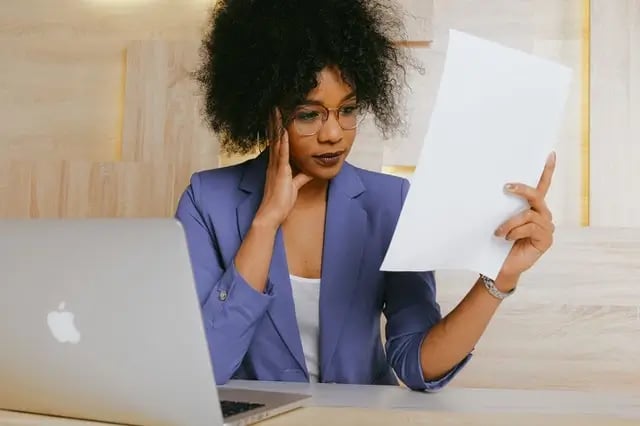
Kennen Sie das? Sie möchten Ihrer Kundschaft ein Angebot zukommen lassen und müssen zunächst Ihr E-Mail-Postfach oder verschiedene Ordner durchsuchen. Letztlich finden Sie ein Word-Dokument, welches Sie als Grundlage nutzen können – Sie müssen es jedoch noch entsprechend anpassen. All das kostet unnötig viel Zeit und nicht selten werden dabei willkürliche Änderungen an Text, Inhalten und Design vorgenommen. Wenn Sie lieber professioneller und effizienter arbeiten möchten, empfehlen wir Ihnen, Word-Vorlagen für standardmäßig genutzte Dokumente zu erstellen.
Auswirkungen von nicht-einheitlichen Word Dokumenten:

- Es herrscht ein „Vorlagenchaos“.
- Ein einheitliches Erscheinungsbild nach außen ist nicht möglich.
- Das Unternehmen wirkt unprofessionell.
- Die Mitarbeitenden arbeiten ineffizient.
- Es besteht ein Risiko, dass veraltete Unternehmensinformationen genutzt werden.
Word-Vorlagen werden am häufigsten für folgende Arten von Dokumenten erstellt
| - Berichte | - Protokolle |
| - Schulungsblätter | - Faxdeckblätter |
| - Rechnung | - Handzettel |
| - Briefe | - Tagesordnungen |
| - Broschüren | - Zertifikate |
| - Budgets | - Lebensläufe |
| - Terminpläne | - Listen |
Darauf sollten Sie beim Erstellen Ihrer Word-Vorlage achten
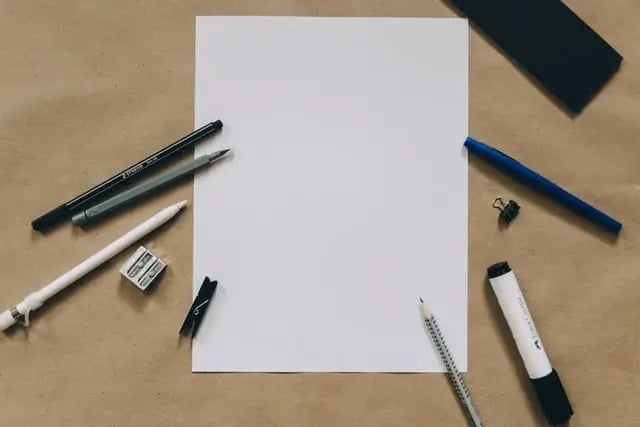
Einigen Sie sich mit Ihrem Team auf eine Vorlage, welche Ihre Anforderungen am besten erfüllt. Lassen Sie für ein Angebot z. B. Textstellen frei, welche je nach Kundschaft individuell befüllt werden müssen. Das Dokument sollte die aktuellen Unternehmensinformationen enthalten und auch in Sachen Corporate Design auf dem neuesten Stand sein.
Achten Sie auf folgende Punkte:
- Enthält die Vorlage alle wichtigen Textbausteine?
- Enthalten Header und Footer die korrekten aktuellen Informationen wie Firmenadresse(n), E-Mail-Adresse(n), Telefonnummer(n) etc.?
- Sind Schriftart und -farbe korrekt?
- Enthält die Vorlage das Firmenlogo (falls CD-relevant)?
- Sind alle nötigen Inhalte wie Bilder, Screenshots oder Diagramme enthalten?
- Wie verwalten Sie Ihre Vorlagen im Anschluss? Wie wäre es mit einer Lösung, mit deren Hilfe Sie Ihre Word Templates zentral verwalten und aktualisieren können?
Erstellen Sie Ihre Word-Vorlage in nur 3 Schritten
Wenn Sie mit Ihrer Vorlage zufrieden sind, können Sie diese nun abspeichern. Gehen Sie dazu wie folgt vor:
- Klicken Sie links oben im Word-Menü auf „Datei“ und dann auf „Speichern unter“.
- Wählen Sie „Durchsuchen“ und anschließend im Drop-down-Menü des Dateityps das Format „Word-Vorlage“ aus. (Falls Ihr Dokument Makros enthält, klicken Sie auf „Word Vorlage mit Makros“.)
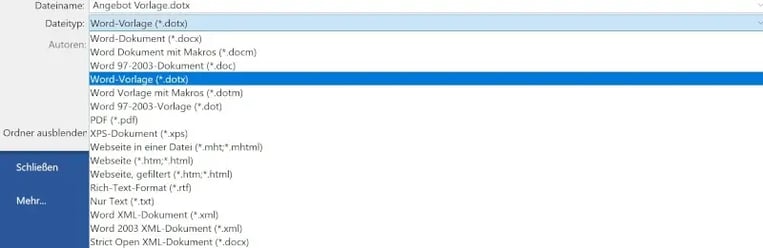
(Makros: In Word können Sie häufig ausgeführte Aufgaben automatisieren, indem Sie Makros erstellen und ausführen. Ein Makro ist eine Abfolge von Befehlen und Anweisungen, die Sie als einzelnen Befehl zusammenfassen, um eine Aufgabe automatisch auszuführen.) - Suchen Sie im nächsten Schritt einen Ordner aus, der für alle Mitarbeitenden, die diese Vorlage nutzen werden, zugänglich ist. Am besten eignet sich oft der bereits existierende Ordner „Benutzerdefinierte Office-Vorlagen“.

Wenn Sie Ihre Vorlagen dort abspeichern, werden Ihre eigens erstellten Vorlagen in der Word-Übersicht beim Öffnen einer neuen Datei und „Persönlich“ mit aufgelistet. Dieselbe Liste sehen Sie auch, wenn Sie auf „Datei“ und „Neu“ klicken. Wenn Sie Ihre Vorlage pinnen, wird diese sogar neben den nativen Vorlagen mit angezeigt.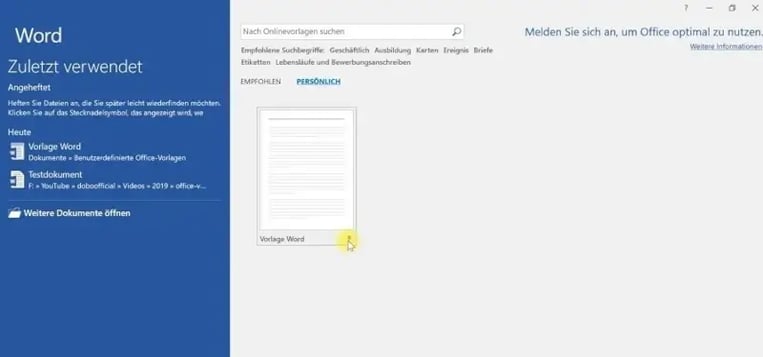
Fertig ist Ihre Word-Vorlage! Jetzt kann der nächste Mitarbeiter, der ein Angebot verschicken möchte, Ihre Vorlage nutzen, ohne sich mit langer Suche und speziellen Änderungen aufhalten zu müssen. Die bestehende Word-Vorlage wird automatisch unter neuem Namen geöffnet und es besteht keine Gefahr, die Vorlage zu überschreiben.
In unserem Artikel zeigen wir Ihnen, wie Sie Ihr Corporate Design in Office-Dateien hinterlegen und gleichzeitig sicherstellen können, dass die gewünschten Designdefinitionen beim Start einer Office-Anwendung automatisch voreingestellt sind.
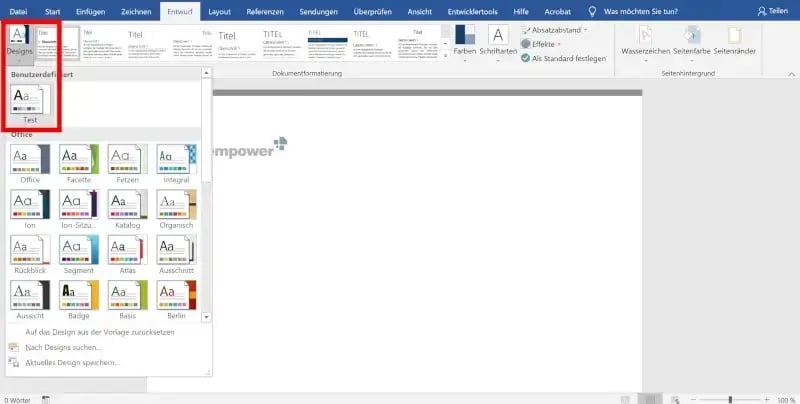
Wussten Sie, dass Word-Dokumente häufig persönliche Daten enthalten, die vor dem Teilen nicht entfernt werden, weil sie übersehen werden? Wie Sie diesem Problem entgegentreten können, erfahren Sie in unserem Microsoft 365 Guide.
Unzureichendes VorlagenmanagementOhne ein funktionierendes Vorlagenmanagement kann es dazu kommen, dass es trotz der Nutzung von Word-Vorlagen für einen bestimmten Zweck gleich mehrere Vorlagen im selben Ordner gibt.
|
Manuelle Aktualisierung von Word-VorlagenMit der Zeit werden sich einige Word-Vorlagen ansammeln, die immer auf dem neuesten Stand sein sollten. Neue Unternehmensinformationen, abgeänderte Texte oder Änderungen am Corporate Design sind typische Gründe für Aktualisierungsbedarf. Die Aktualisierung selbst kann jedoch schnell zur Mammutaufgabe werden und sich mehrmals im Jahr wiederholen. |
Zentrale Bibliothek für Word-Vorlagen direkt in Word
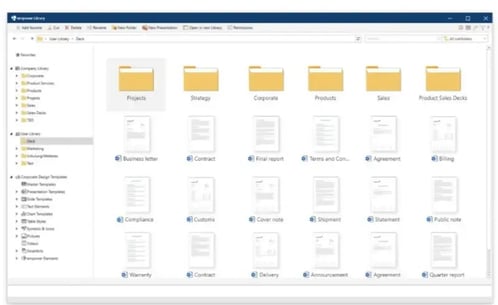
Mit der empower® Content Creation Lösung können Sie im gesamten Unternehmen sicherstellen, dass die richtigen Word-Vorlagen verwendet werden. Eine zentrale Bibliothek stellt allen Mitarbeitenden Vorlagen mit rechtlichen Angaben, Textbausteine und weitere Inhalte direkt in Word zur Verfügung. Verwalten Sie je nach Präferenz Ihre Strukturelemente in empower® oder integrieren Sie ein Digital Asset Management (DAM) System eines Drittanbieters. Briefköpfe und rechtliche Angaben werden automatisch mit Ihren Daten befüllt. Beliebig viele Sprachen werden unterstützt – Nutzende können mit wenigen Klicks den Standort und die Sprache wechseln.
Profitieren Sie von folgenden Vorteilen:
- Eine zentrale Bibliothek für Vorlagen, Textbausteine und Bilder
- Jedes Dokument in Ihrem Corporate Design
- Schnelleres Erstellen von Dokumenten mit bestehenden Inhalten
Verwalten Sie alle Word-Vorlagen – unternehmensweit und sorgenfrei. Mehr Informationen, Beispielvideos und Grafiken finden Sie auf empower® Content Enablement Solution.
Konnten wir Sie neugierig machen? Kontaktieren Sie uns! Unsere Expert:innen freuen sich auf Ihre Kontaktaufnahme!
Diese Artikel könnten Ihnen gefallen
Ähnliche Artikel
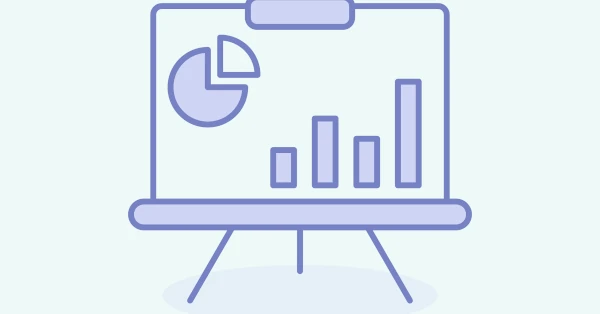
PowerPoint-Vorlagen: Effektiv und markenkonform kommunizieren
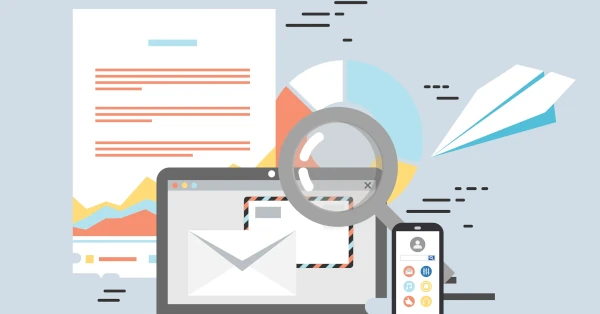
Dynamische Vorlagen: Vorteile, Anwendungsbereiche und Tipps


